
Cuprins:
- Autor John Day [email protected].
- Public 2024-01-30 11:45.
- Modificat ultima dată 2025-01-23 15:04.



Această lucrare este unul dintre proiectele de piratare pentru sinele tău de carte.
Aceste brațe te vor ajuta să ridici cărți.
Pasul 1: Pregătirea



1. Măsurați dimensiunea cărții dvs. (de exemplu: dimensiunea cărții noastre)
2. În afara setării (în cazul nostru, folosim trei cutii de fișiere de colț tăiate și două cărți)
3. Pregătiți toate materialele urmând lista
Lista de materiale:
- Arduino UNO × 1
- Servomotor (Tower Pro SG 5010) × 5
- Adaptor de alimentare DC 5V 2.0A convertor (sursă de alimentare externă pentru servomotoare) × 1
- Suport baterie (pentru 4 baterii AAA) (sursă de alimentare externă pentru Arduino UNO) × 1
- Pânză medie × 1
- Rezistențe 10KΩ × 5
- Comutator cu buton × 5
- Jumpwires (multiple)
- Bandă și super lipici
Pasul 2: lipirea comutatoarelor



Urmăriți videoclipul de referință pentru detalii
Pasul 3: Realizați brațele și recipientul cu ajutorul tăietorului laser
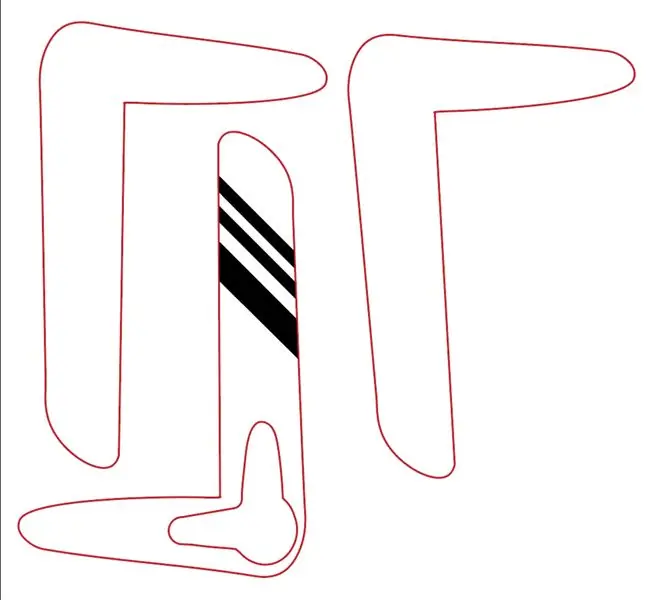
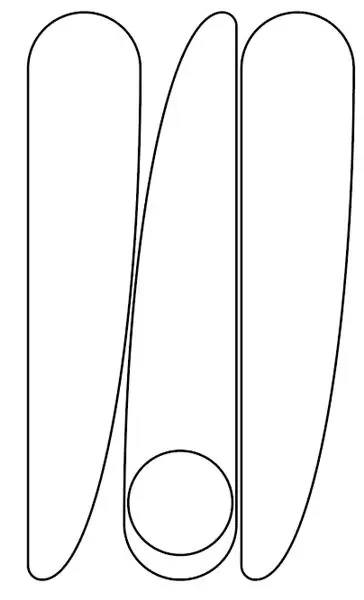
- Măsurați dimensiunea conectorului la motor și dimensiunea butonului
- Desenați pe Adobe Illustrator: Arm1, Arm2 (În cazul nostru, am combinat 3 straturi de MDF de 4 mm, având primul strat tăiat cu forma conectorului la motor) și Box (asigurați-vă că există suficient spațiu pentru a plasa pe raft și spațiu pentru panou, Arduino și baterii și am folosit MDF de 4 mm)
- Tăiați cu tăietorul laser și semănați
- Asigurați-vă că brațul nu va atinge raftul ca la panoul din spate atunci când vă deplasați după ce ați setat în cartea de sine, dacă da, refaceți-l!
Pasul 4: Codificare și încărcare pe Arduino
// Scrieți codul și setați unghiul mișcării brațului.
// Acesta este un cod pentru controlul a 5 servo-motoare #include; // Citiți biblioteca Arduino pentru controlul Servo Motor Servo myservo1; Servo myservo2; Servo myservo3; Servo myservo4; Servo myservo5;
butonul const intPin1 = 8; // acționarea butonului
const int servoPin1 = 2; // servo pin const int buttonPin2 = 9; const int servoPin2 = 3; butonul const intPin3 = 10; const int servoPin3 = 4; butonul const intPin4 = 11; const int servoPin4 = 5; butonul const intPin5 = 12; const int servoPin5 = 6;
int buttonState1 = 0; // variabilă locală pentru a menține stările butonului
int buttonState2 = 0; int buttonState3 = 0; int buttonState4 = 0; int buttonState5 = 0;
configurare nulă () {
Serial.begin (9600); // Configurați datele seriale myservo1.attach (servoPin1); pinMode (buttonPin1, INPUT); // Configurați pinii butonului pentru a fi o intrare myservo2.attach (servoPin2); pinMode (buttonPin2, INPUT); myservo3.attach (servoPin3); pinMode (buttonPin3, INPUT); myservo4.attach (servoPin4); pinMode (buttonPin4, INPUT); myservo5.attach (servoPin5); pinMode (buttonPin5, INPUT); myservo1.write (90); // Configurați primul unghi al servomotorului myservo2.write (90); myservo3.write (0); myservo4.write (0); myservo5.write (0); }
bucla nulă () {
buttonState1 = digitalRead (buttonPin1); buttonState2 = digitalRead (buttonPin2); buttonState3 = digitalRead (buttonPin3); buttonState4 = digitalRead (buttonPin4); buttonState5 = digitalRead (buttonPin5); Serial.println (buttonState1); // indicați datele buttonState1 pe monitorul serial dacă (buttonState1 == HIGH) {myservo1.write (90); // decide unghiul motorului} else {myservo1.write (0); întârziere (1500); } if (buttonState2 == HIGH) {myservo2.write (90); } else {myservo2.write (0); întârziere (1500); }
if (buttonState3 == HIGH) {
myservo3.write (90); } else {myservo3.write (0); întârziere (1500); }
if (buttonState4 == HIGH) {
myservo4.write (90); } else {myservo4.write (0); întârziere (1500); }
if (buttonState5 == HIGH) {myservo5.write (90); } else {myservo5.write (0); întârziere (1500); }}
Pasul 5: Construiți
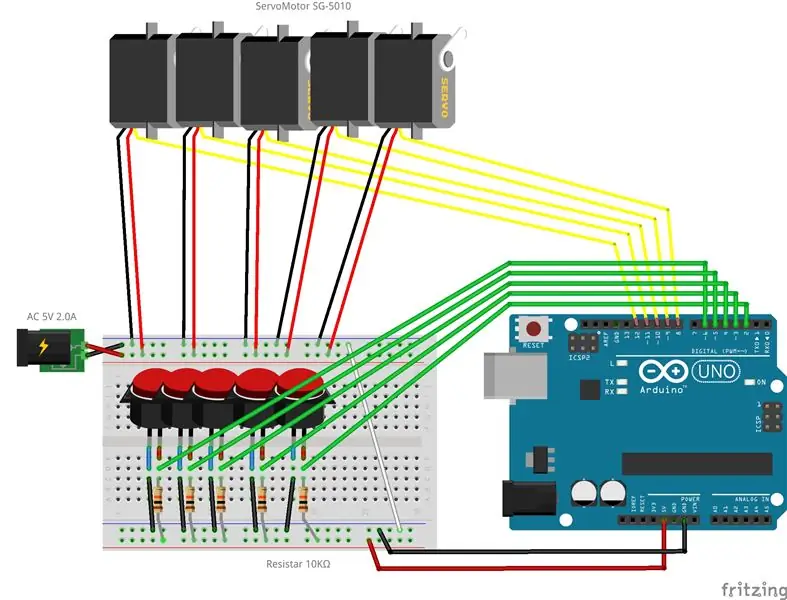


Construiți conform graficului de configurare și urmăriți videoclipul pentru mai multe detalii
Pasul 6: Verificare


Asigura-te ca
- toate butoanele funcționează,
- totul incape in cutie,
- firele sunt suficient de lungi și
- cablul poate ajunge la mufă.
Pasul 7: Configurare


- Configurați motoarele în funcție de setările raftului
- Folosiți banda pentru a seta mai întâi poziția
- Asigurați-vă că fiecare braț și motor funcționează
- Folosiți super lipici pentru a stabiliza motoarele!
Pasul 8: Bucură-te de el în viața ta


BINE! Lucrarea este complet finalizată !!
Să ne bucurăm de acest produs și dispozitiv, urmărind lucrurile pentru munca ta!
- dimensiunea raftului dvs. de cărți
- tăiați carcase de colț
- forma brațelor
- forma cutiei de containere
- coduri
- grafic de configurare
Recomandat:
Cum: Instalarea Raspberry PI 4 Headless (VNC) cu Rpi-imager și imagini: 7 pași (cu imagini)

Cum: Instalarea Raspberry PI 4 Headless (VNC) cu Rpi-imager și Pictures: Plănuiesc să folosesc acest Rapsberry PI într-o grămadă de proiecte distractive din blogul meu. Simțiți-vă liber să o verificați. Am vrut să mă întorc să folosesc Raspberry PI, dar nu aveam tastatură sau mouse în noua mea locație. A trecut ceva timp de când am configurat un Raspberry
Cameră cu infrarosu cu imagini termice DIY: 3 pași (cu imagini)

Cameră cu infrarosu cu imagini termice DIY: Bună ziua! Caut mereu proiecte noi pentru lecțiile mele de fizică. Acum doi ani am dat peste un raport despre senzorul termic MLX90614 de la Melexis. Cel mai bun cu doar 5 ° FOV (câmp vizual) ar fi potrivit pentru o cameră termică făcută de sine. Pentru a citi
Lansați prezentarea de imagini de vacanță cu o atingere de magie!: 9 pași (cu imagini)

Lansează-ți prezentarea cu imagini de vacanță cu un strop de magie! pentru a se potrivi cu steagul și tema țării pe care o vizitez (în acest caz, Sicilia). T
Cum să dezasamblați un computer cu pași și imagini ușoare: 13 pași (cu imagini)

Cum să dezasamblați un computer cu pași și imagini ușoare: Aceasta este o instrucțiune despre cum să dezasamblați un computer. Majoritatea componentelor de bază sunt modulare și ușor de îndepărtat. Cu toate acestea, este important să fiți organizat în acest sens. Acest lucru vă va ajuta să nu vă pierdeți piese și, de asemenea, să faceți reasamblarea
Vizualizator digital de imagini 3D - „The DigiStereopticon”: 6 pași (cu imagini)

Vizualizator digital de imagini 3D - „The DigiStereopticon”: fotografia stereoscopică a căzut în lipsă. Acest lucru se datorează probabil faptului că oamenilor nu le place să poarte ochelari speciali pentru a vedea instantanee de familie. Iată un mic proiect distractiv pe care îl poți face în mai puțin de o zi pentru a-ți face imaginea 3D
